איך להגדיר תיבת דואר על mac?
הגדרת תיבת דואר ב-MAC
כנסו להגדרות הדואר mail preferences והוסיפו תיבת דואר חדשה (הכפתור עם הפלוס בצד שמאל למטה)
המסך הבא יופיע לעינכם.
תחת Full name רישמו את שמכם
תחת Email address רישמו את כתובת הדואר האלקטרוני ותחת Password את הסיסמא של תיבת הדואר כפי שהגדרתם בממשק הניהול ולאחר מכן לחצו על continue
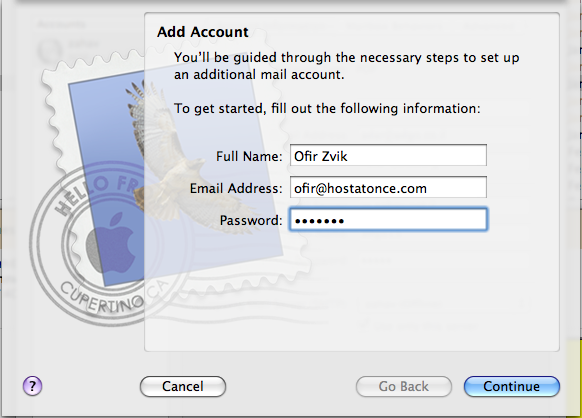
תחת Email address רישמו את כתובת הדואר האלקטרוני ותחת Password את הסיסמא של תיבת הדואר כפי שהגדרתם בממשק הניהול ולאחר מכן לחצו על continue
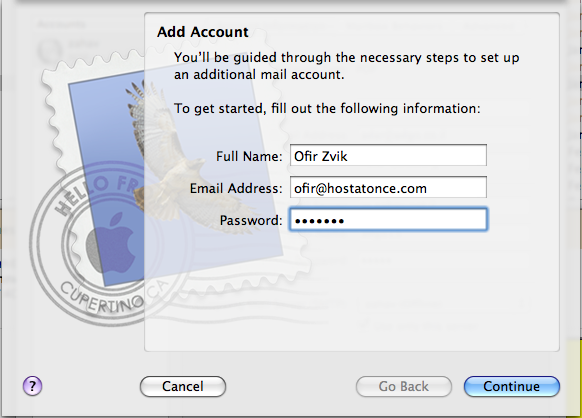
במסך הבא יש לבחור ב Account type את POP.
ולהזין את הדברים הבאים:
תחת Incoming mail server יש לרשום Mail. ולאחר מכן את שם הדומיין שלכם, לדוגמא: mail.evolution.co.il עבור האתר של אבולוציה evolution.co.il. בדוגמא שלפנינו רשמנו mail.hostatonce.com היות והדוגמא היא לתיבה שיושבת תחת הדומיין www.hostatonce.com.
בשם המשתמש יש לרשום את כתובת תיבת הדואר המלאה (ולא רק את השם של המשתמש Ofir בדוגמא זו, אלא [email protected])
בסיסמא, יש להזין את הסיסמא של תיבת הדואר וללחוץ על continue
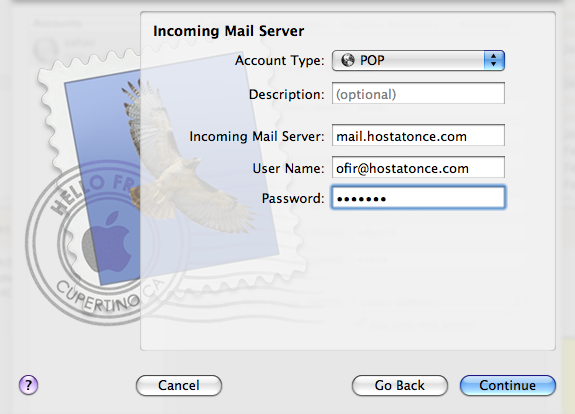
במסך Incoming Mail Security יש פשוט ללחוץ Continue
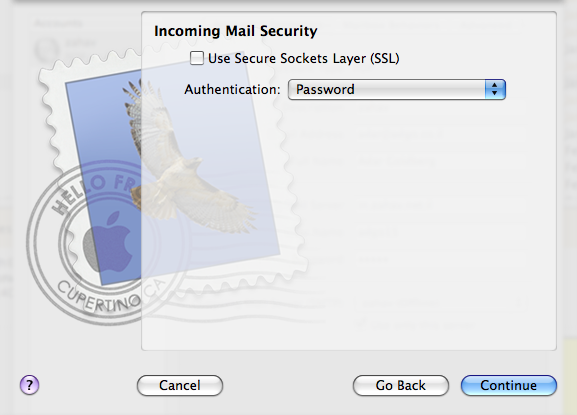
בהגדרות Outgoing Mail Server יש להזין שוב mail. שם הדומיין שלכם, ובדוגמא הנ"ל mail.hostatonce.com.
יש לוודא שתיבת הסימן Use Authentication מסומנת ולהזין לתוכה את שם המשתמש והסיסמא מהסעיף הקודם.
לאחר מכן יש ללחוץ continue.
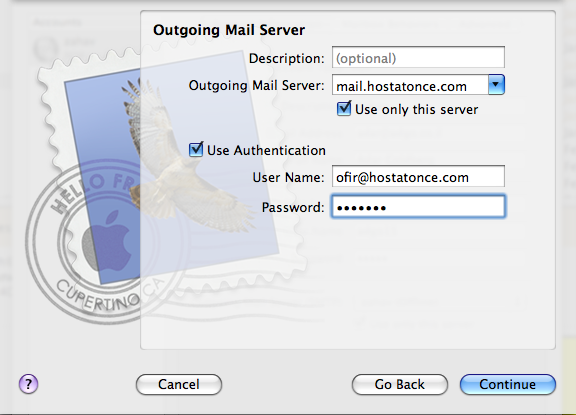
בהגדרות האבטחה של Outgoing mail security יש פשוט ללחוץ continue.
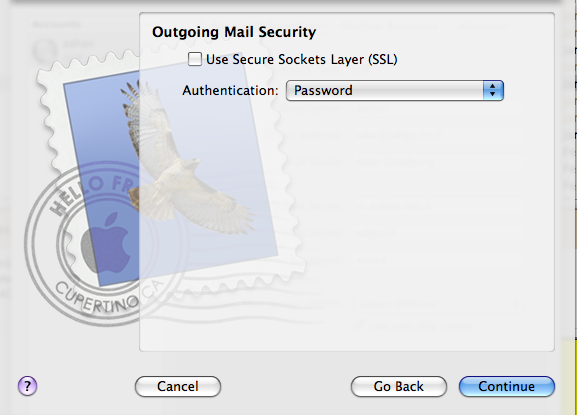
מסך סיכום של ההגדרות יופיע לפניכם, כל שנותר הוא ללחוץ על Create והגדרתם בהצלחה את תיבות הדואר.
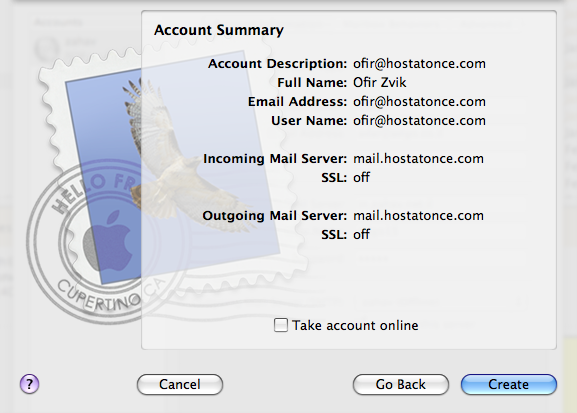
הגדרות תיבות הדואר דוממות גם ב-iPhone ו-iPad
